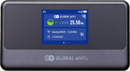キーワード検索
キーワードまたは文章で検索できます(200文字以内)
キーワードの間に半角スペースを入れるとAND検索になります。
キーワードの間に"|"を入れるとOR検索になります。
キーワードの間に" -"を入れるとハイフンの後ろのキーワードを除外して検索します。
『 プラン・料金 』 内のFAQ
WiFi機器本体、充電器、変換電源プラグ、ご利用マニュアル、WiFiポーチが基本セットとなります。
モバイルバッテリーや翻訳機など、オプション品をお申込みのお客様には、上記にオプションが追加されます。
※変換電源プラグは、日本とコンセント形状が異なる国のみ無料で1つ付属します。
▼グローバルWiFi レンタルセット

※一部の機器では付属のケーブルタイプが異なる場合(Micro USBなど)がございます。
また、WiFi機器は在庫状況に応じてこれらの機種からお渡しいたします。
【G40】
【K4】
【U50】
【U40】
【U3】
コンセントの形状により組み立て方法が異なります。以下の画像よりお手元のマルチ変換プラグをご選択ください。 ▼オムニプラグ
▼オムニプラグ![]() ▼サスケタイプ
▼サスケタイプ
お手元の変換プラグと同じ画像をクリックしてください。
差し込む先のコンセントを確認し、同じコンセントタイプを組み立ててご利用ください。
※マルチ変換プラグはコンセントの形状を変換するもので、電圧の変換はできません。
※ご使用の電子機器の電圧が渡航先で対応しているか必ず確認してください。input(入力):100-120V 等
※また最大6Aとなっておりますので、消費電力(W)の大きいドライヤーなどご使用の場合はご注意ください。
【マルチ変換プラグ オムニプラグの使い方】
※本製品に使用機器のプラグを装着する際は本体のフレームを押さえてプラグを差し込んでください
※本製品は電圧の変換はできません


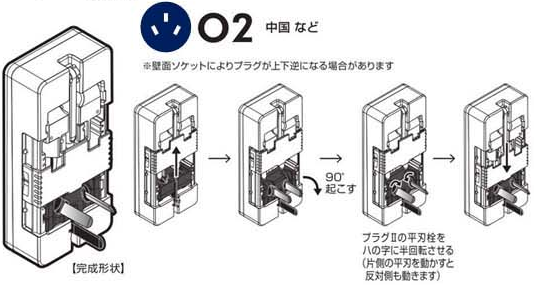



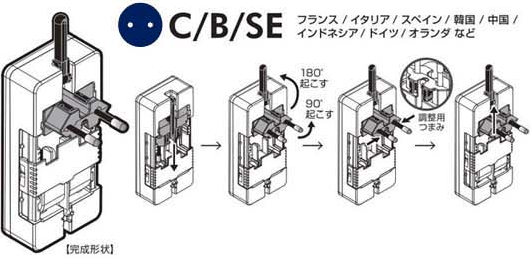

【マルチ変換プラグ サスケの使い方】
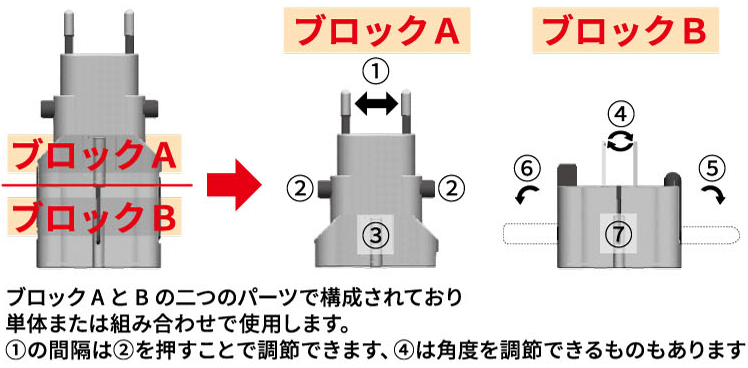
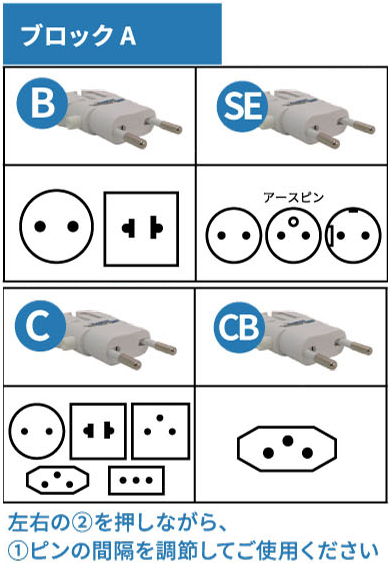
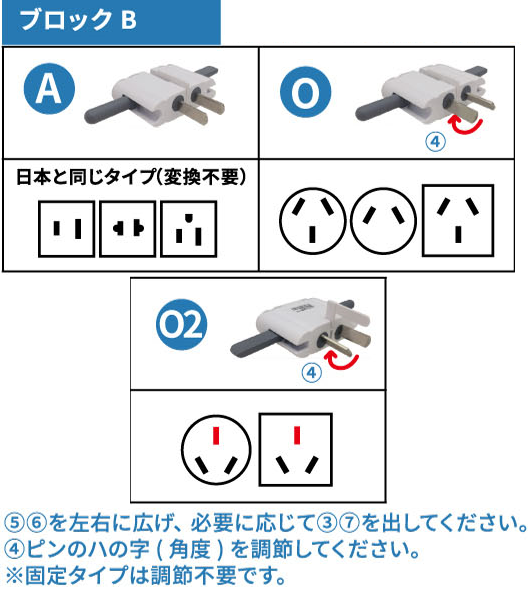

※コンセントスイッチ:これがある場合はONにして使用してください
※コンセントシャッター:3つ口のコンセントはプラスチックピンが入ることによってシャッターが開いたり、電流が流れる仕組みになっています
中国の電源プラグについて
中国のコンセントタイプは6~8種類と多様でしたが、現在政府主義のもと、下図のCタイプ・Oタイプ混合型に統一を進めています。
またCタイプは日本で使われているAタイプのプラグが挿せるため、マルチ変換プラグは同梱しておりません。ご確認の上、ご使用ください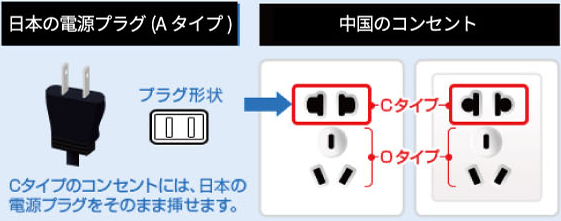

【マルチ変換プラグ キューブタイプの使い方】
はい、可能です。モバイルバッテリーは預け荷物ではなく、必ず機内持ち込み手荷物としてお持ち込みください。
また、モバイルバッテリーの機内持ち込みは航空法や各航空会社によりルールが定められており、現在は160Wh以下の容量のモバイルバッテリーであればお1人様2個まで機内持ち込みが可能です。
当社でお貸出ししているモバイルバッテリーは160Wh以下の条件を満たしておりますので、ご安心ください。
モバイルバッテリーの機内持ち込み取り扱い強化について
2025年7月8日から下記2点の項目が追加されることが国土交通省から発表されました。
客室安全の一層の向上を図るため、以下のご協力をお願いいたします。
1.モバイルバッテリーを座席上の収納棚に収納しないこと。
2.機内でモバイルバッテリーを使用する時は、常に状態が確認できる状態で行うこと。
はい。
「乗り継ぎ(トランジット)オプション」をお申込みいただくと、下記の空港でもWiFiをご利用いただけます。

乗り継ぎ先の空港に到着されましたら、電源を付けてWiFiに接続してください。
特別な設定は必要ありません。
再度飛行機に乗る際は、WiFi機器の電源を切っていただきますようお願いいたします。
※乗り継ぎ先の空港では、お客様が契約されたプランの容量内でのご利用が可能です。
※一度のお申込みで往路便、復路便ともに乗り継ぎ時に空港内でのご利用が可能になります。
※日本の空港及び、飛行機内でのご利用はできません。
①下記のオプションをお申込みいただく場合
・360°カメラ THETA S
・POCKETALK S / POCKETALK W
・GoPro(ゴープロ)
・iPad類
・ボーズノイズキャンセリングイヤホン
・ACコンセント付超大容量バッテリー
②帰国日が申込日から46日以上先の場合
③ご利用額が累計残高で105,000円(税込)を超える場合
以上に該当の方は大変申し訳ございませんが、クレジットカード決済をご利用ください。
はい。下記オプションは取扱説明書をご用意しております。
■翻訳機POCKETALK W(ポケトーク W)
■翻訳機POCKETALK S(ポケトーク S)
■GoPro(ゴープロ)HERO8
■GoPro(ゴープロ)HERO12
■360°カメラ THETA S(シータ)
■ミニフォトプリンター
はい、充電できます。
ただし、レンタルセットにはお客様のスマートフォンなどを充電するためのケーブルは付属しておりません。お客様の必要に応じて各種ケーブルをご用意ください。
※モバイルバッテリーを充電するためのUSBケーブル(USB A⇒マイクロB)は、モバイルバッテリーのレンタル品に含まれております。
MAXの携行品補償に関しては、1台につきお1人様の補償となります。
1台のWiFi機器をシェアしてご利用の場合は、携行品補償をご利用される方お1人の住所・氏名・生年月日・性別を申込備考欄にご入力ください。
ご記入が無い場合は、規約に則り補償ができませんのでご注意ください。
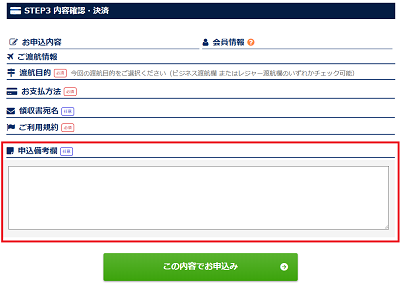
※ご利用対象者は日本在住者で、且つ日本国外へ渡航する場合のみ対象となっております。
日本在住者以外の方のご利用や、日本専用WiFi機器をお申込みの方は補償対象外となりますのでご注意ください。
※レンタル品の紛失・盗難の際、本サービスを適用する場合は、現地の警察等公的機関からの証明書のご提示が必要です。
ご提示がない場合、弊社の定める「通信機器等の修理代金または再調達代金等」の50%が発生します。
盗難による損害の場合には、警察署の盗難届出証明書が必要になります。
提出がない場合は、規約に則り補償ができかねますのでご注意ください。